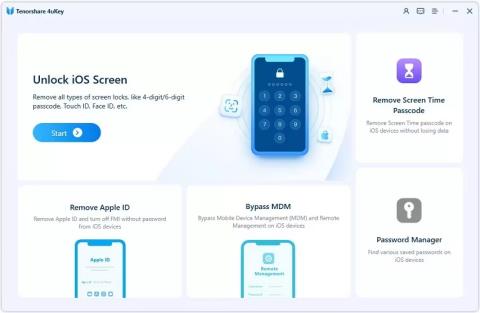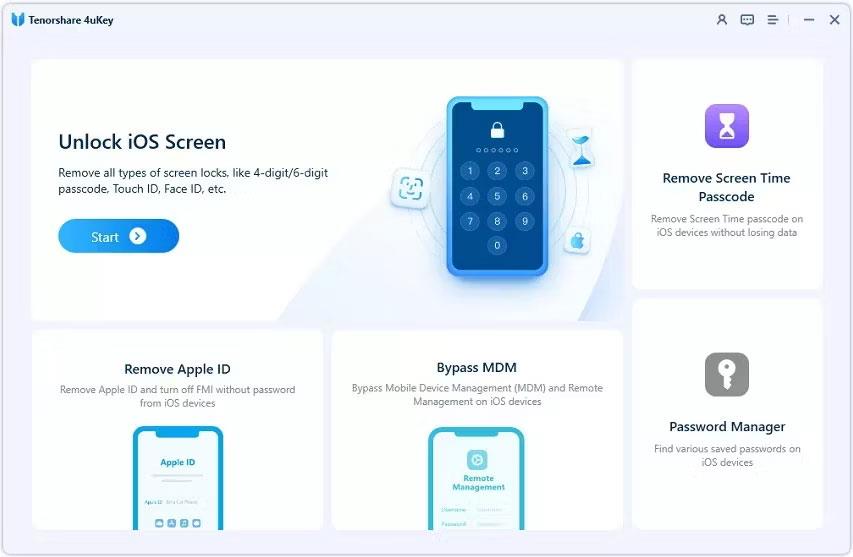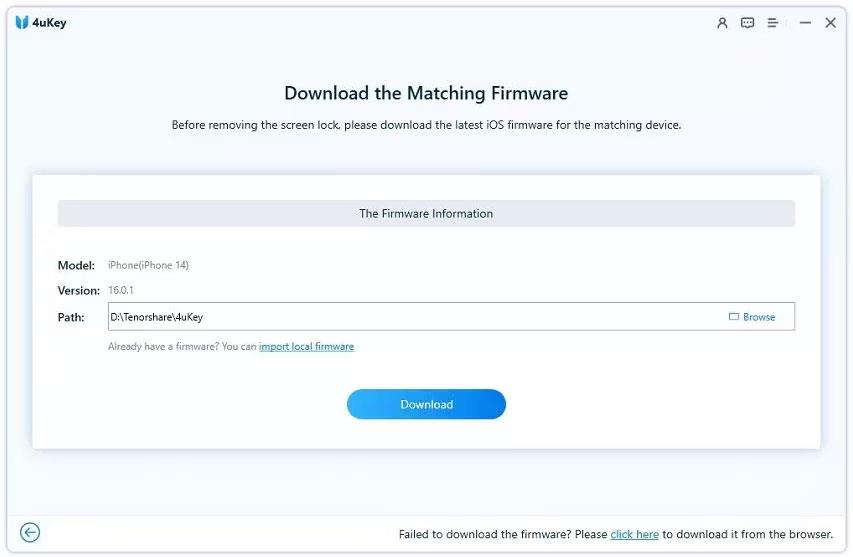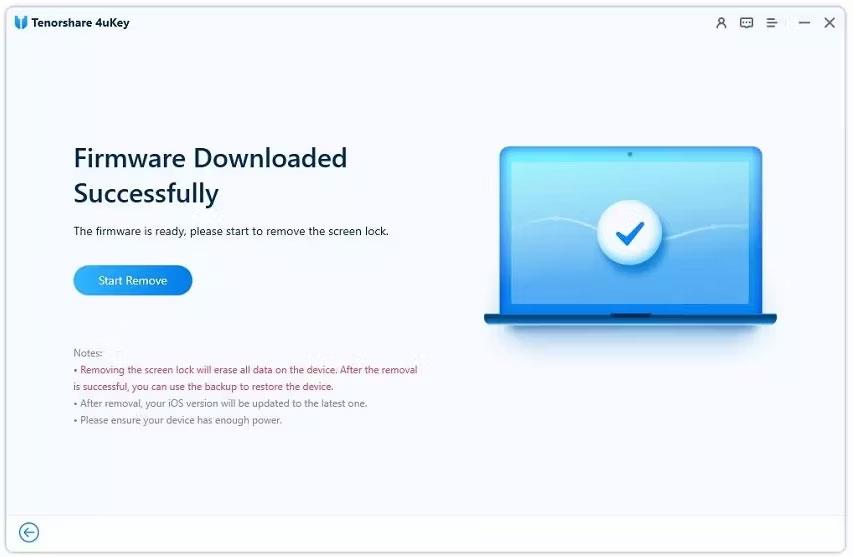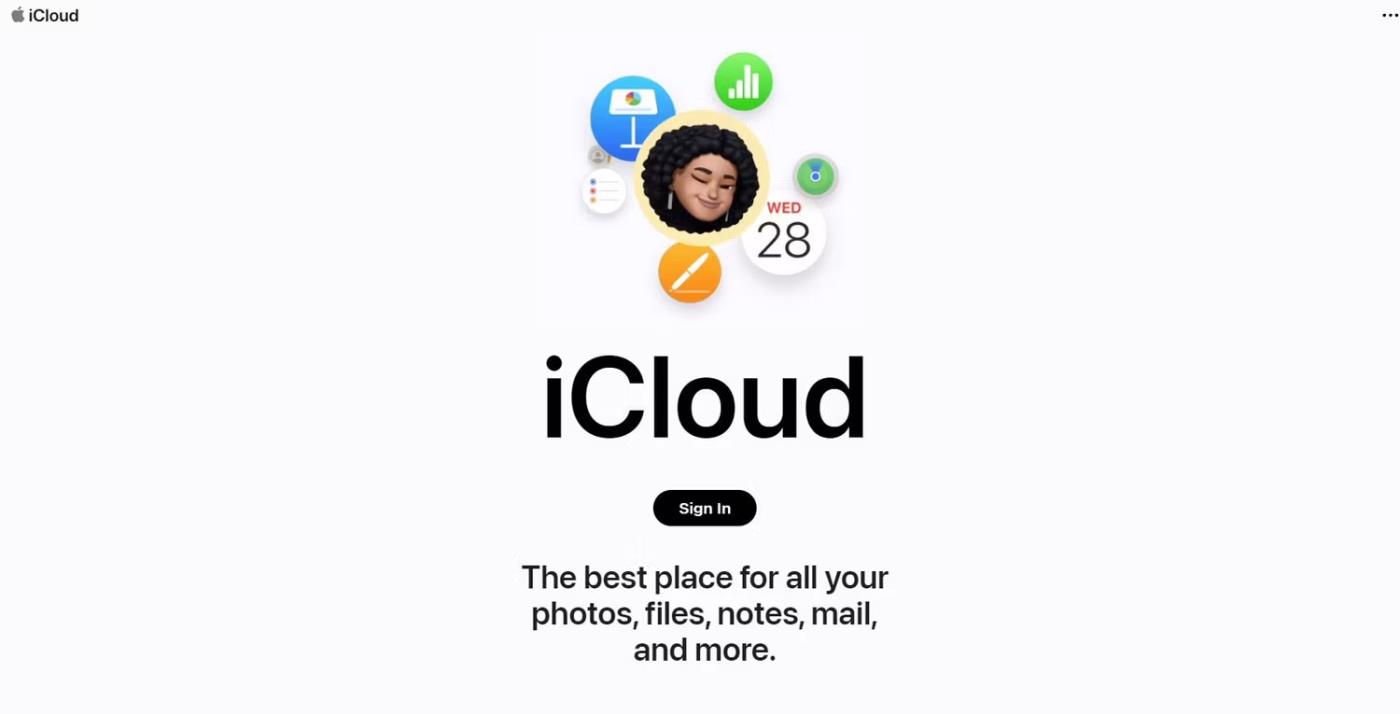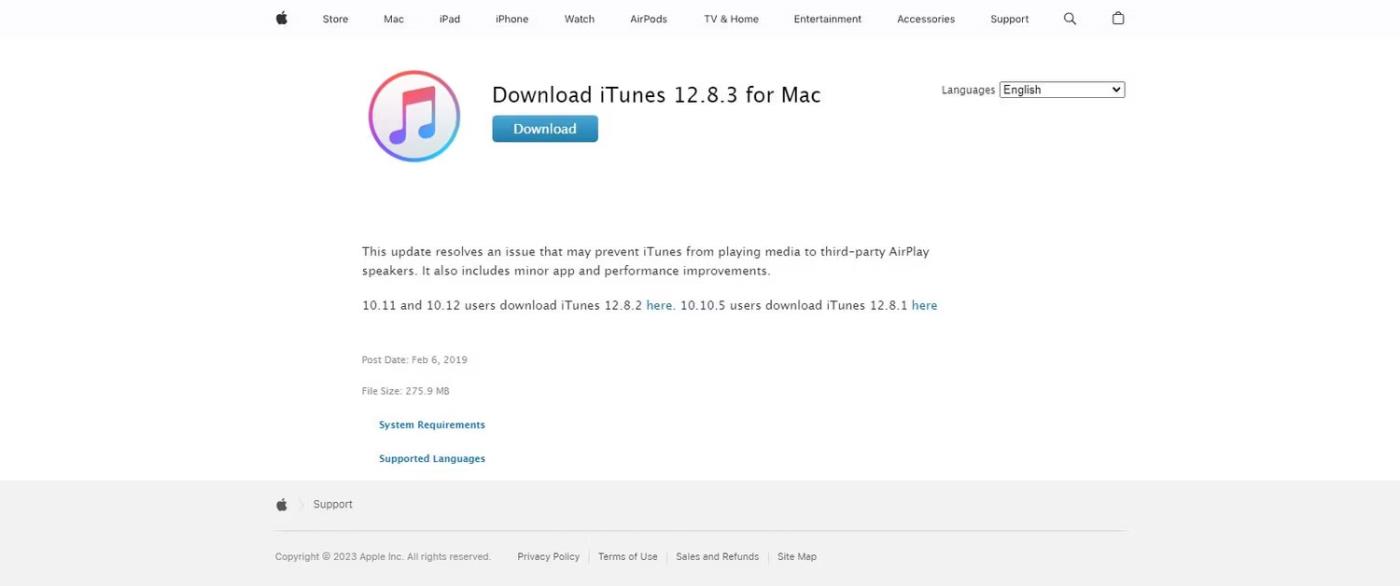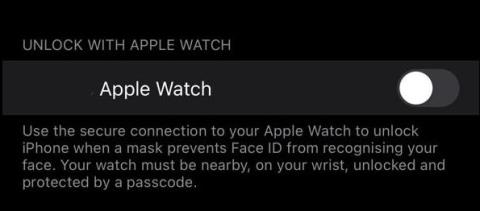Det er irriterende, når din telefon er låst, og der ikke er nogen måde at få den til igen. Heldigvis er der stadig håb. Hvis du vil låse din iPhone op uden en adgangskode, er her nogle metoder, du kan prøve.
Hvad får dig til at låse din iPhone op uden en adgangskode?
Der er forskellige måder, der kan give dig lyst til at låse din iPhone op uden en adgangskode eller Face ID . Nedenfor er nogle af de mest almindelige årsager.
Glemt iPhone adgangskode
Hvis du har fundet en gammel iPhone eller har flere telefoner og glemt adgangskoden, kan du ikke få adgang til enheden og har brug for en måde at omgå iPhones adgangskode på.
iPhone-adgangskoden blev nulstillet af en anden
Hvis nogen har nulstillet din iPhone-adgangskode, enten ved et uheld eller med vilje, vil du ikke længere kunne få adgang til enheden.
iPhone Senond-hånd
Hvis du har modtaget din iPhone fra en ven eller slægtning, har de muligvis ikke givet dig adgangskoden, eller de kan have glemt den.
iPhone er deaktiveret
Hvis du har prøvet de fleste af de almindelige adgangskoder, og det stadig ikke virker, kan din iPhone være låst efter for mange mislykkede forsøg.
iPhone-skærmen er i stykker
Derudover, hvis du taber din telefon eller knækker skærmen, kan du muligvis ikke bruge berøringsskærmen længere.
Sådan låser du iPhone op uden adgangskode ved hjælp af computer
Disse metoder har den højeste succesrate af iPhone-oplåsningsmulighederne, der er angivet i denne artikel, og anbefales, hvis du kan bruge en computer til at gøre det.
Lås iPhone op uden adgangskode med en pålidelig iPhone-oplåser
Den første metode til at prøve, når du låser din iPhone op uden en adgangskode, er en dedikeret iPhone unlocker som Tenorshare 4uKey . 4uKey er et program, der kan fjerne 4- og 6-cifrede adgangskoder, Touch ID og Face ID fra din iPhone osv.
For at komme i gang med 4uKey skal du blot:
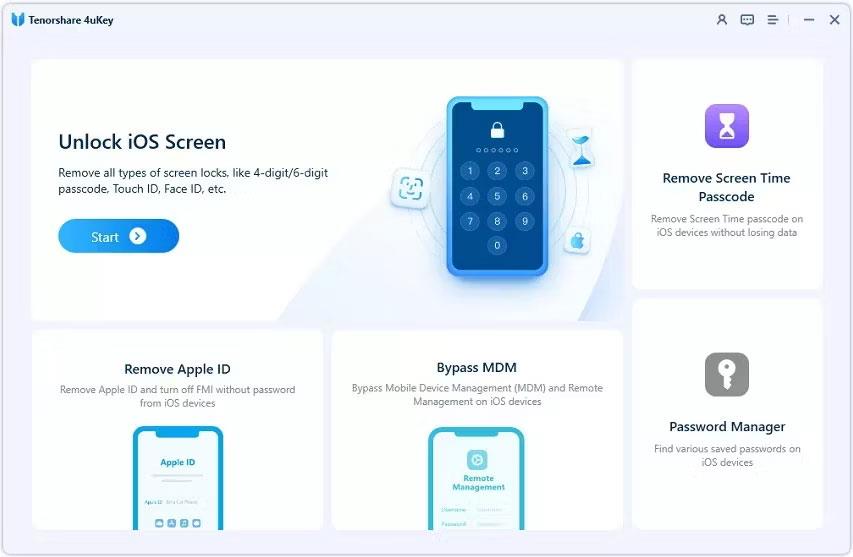
1. Slut din enhed til computeren og start programmet. Klik på knappen Start .
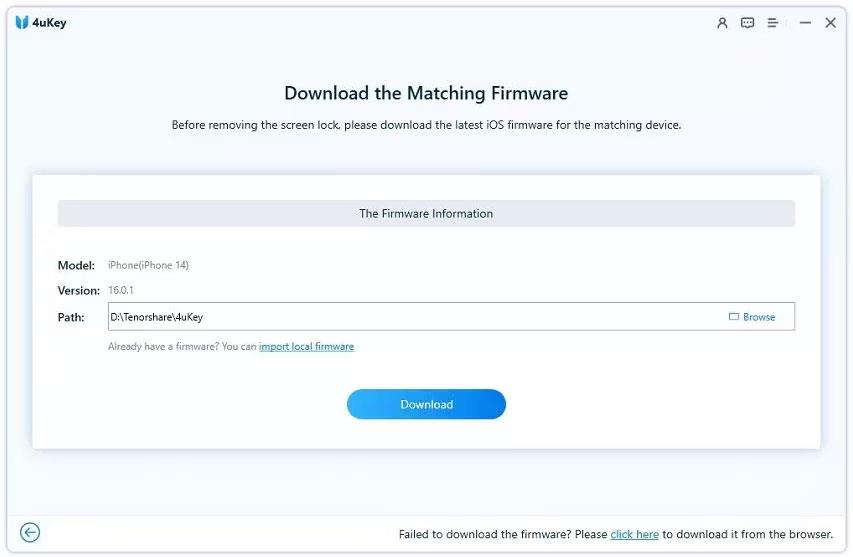
Tenorshare 4uKey unlock firmware download side
2. Programmet vil automatisk finde den nødvendige firmwarepakke. Vælg filplaceringen, og klik på Download .
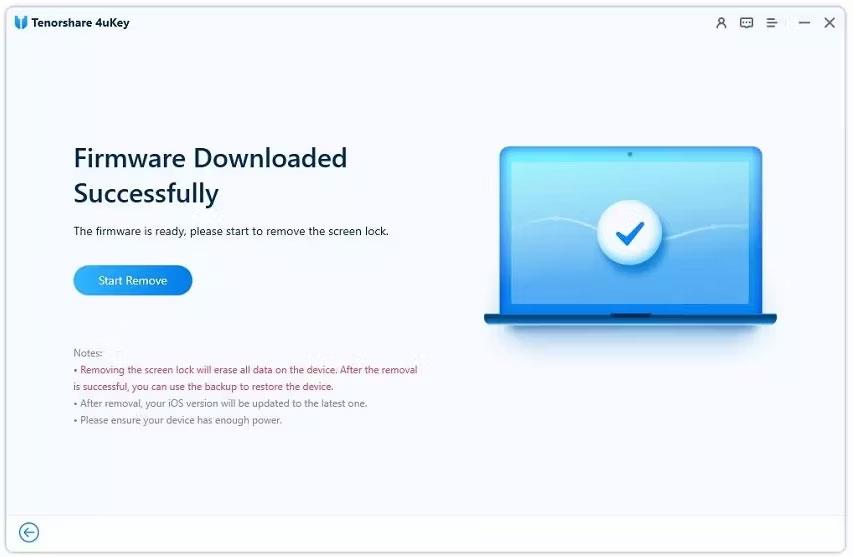
Tenorshare 4uKey låser op for sletning af adgangskode
3. Klik på knappen Start Fjern for at fjerne adgangskoden. Nu ved du, hvordan du låser iPhone op uden en adgangskode.
Lås iPhone op uden adgangskode via iCloud
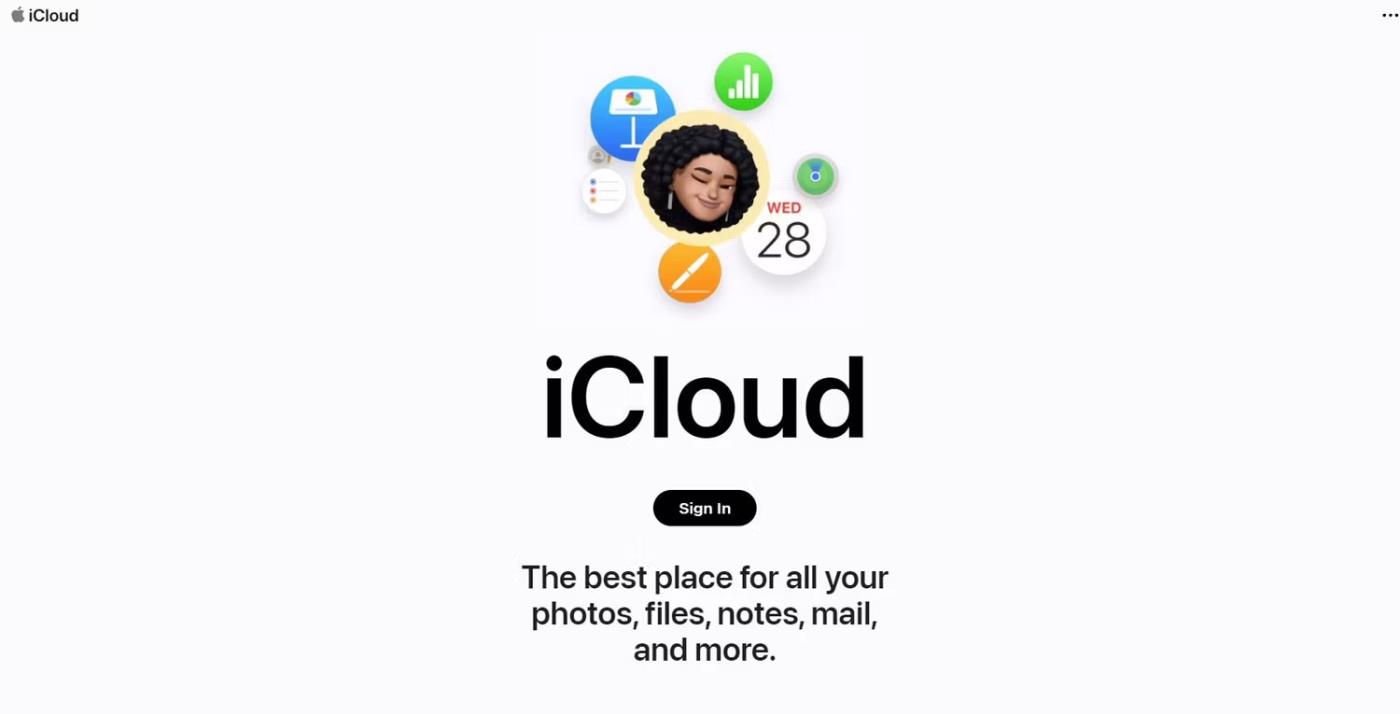
Alternativt kan du prøve at bruge iCloud til at åbne din iPhone uden adgangskode. Denne metode vil tørre din iPhone, denne metode er kun nyttig, hvis du er ligeglad med dataene på den. Sådan gør du.
- Gå til iCloud.com.
- Log ind med dit Apple-id, og klik på knappen Find iPhone .
- Vælg din iPhone-model fra listen over enheder, der er knyttet til din iCloud-konto.
- Klik på knappen Slet iPhone .
Du skal sørge for, at Find My er aktiveret, fordi denne metode bruger denne funktion til at fjernslette dine iPhone-data, inklusive adgangskoden, og give dig adgang.
Lås iPhone op uden adgangskode ved hjælp af iTunes
På samme måde kan du bruge iTunes til at gendanne din iPhone til fabriksindstillingerne. Dette er en måde at få adgang til en låst iPhone på, men vil slette alle eksisterende data - hvilket måske ikke er ideelt.
1. For at komme i gang skal du sætte din iPhone i gendannelsestilstand og slutte den til din computer.
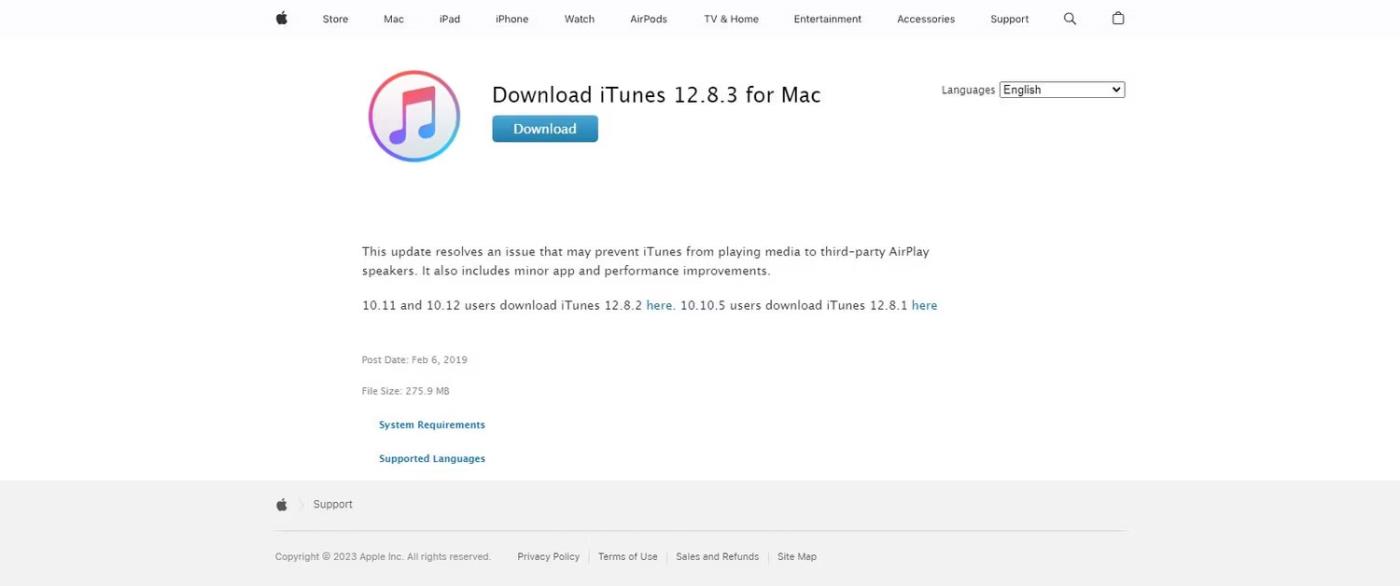
Apple-websted for at downloade iTunes 12 8 3 til Mac
2. Download den seneste version af iTunes, hvis du ikke allerede har den, og åbn den.
3. Din iPhone vises i iTunes. Klik på den.
4. I oversigtssektionen skal du vælge knappen Gendan iPhone .
Sådan låser du iPhone op uden adgangskode, uden at bruge en computer
Brug af en computer er den foretrukne metode til at låse iPhone op uden en adgangskode, men nogle gange er det ikke en levedygtig mulighed. Hvis du vil låse din iPhone-adgangskode op uden en computer, her er 3 metoder, du kan prøve.
Slet iPhone-funktion
Hvis din iPhone kører version 15.2 eller nyere, har du adgang til Slet iPhone-funktionen. Dette sletter data fra din iPhone, men giver dig adgang til enheden.
- Indtast adgangskoden på din iPhone, indtil du er låst.
- Klik på knappen Slet iPhone , hvis den ikke vises, fortsæt med at indtaste adgangskoden.
- Indtast din Apple ID-adgangskode for at bekræfte, at du vil slette din iPhone.
- iPhone vil tage lidt tid at slette, men så vil du have omgået din iPhone-adgangskode.
Lås iPhone op uden adgangskode med Siri
Derudover kan du prøve at bruge Siri til at låse din iPhone op uden en computer eller adgangskode. Denne funktion virker kun på iOS version 8 - 10.1.
- Spørg Siri, hvad klokken er.
- Tilføj derefter et nyt ur, og tryk og hold på teksten på uret. Vælg muligheden for at dele ordene i beskeden.
- Brug derefter dette til at få adgang til den nye kontaktskærm. Tilføj et nyt billede til kontakten, og besøg derefter billedbiblioteket.
- Nu kan du vende tilbage til startskærmen.
Denne metode virker kun på ældre versioner, men er også en måde at omgå din iPhones adgangskode på.
Lås iPhone op uden adgangskode via stemmestyring
Du kan også bruge stemmestyring til at låse din iPhone op uden en adgangskode, selvom dette kun virker, hvis du først har konfigureret funktionen.
- Gå til Indstillinger > Tilgængelighed Tilgængelighed > Stemmestyring .
- Slå stemmestyring til.
- Vælg Tilpas kommandoer for at konfigurere brugerdefinerede kommandoer.
- Opret en brugerdefineret kommando, der matcher din låseskærms adgangskode.
Ovenstående metoder er alle gode måder at låse din iPhone op uden en adgangskode eller Face ID; Men hvis du leder efter en pålidelig løsning, er 4uKey iPhone Unlocker en fantastisk måde at låse din iPhone op hurtigt og nemt.